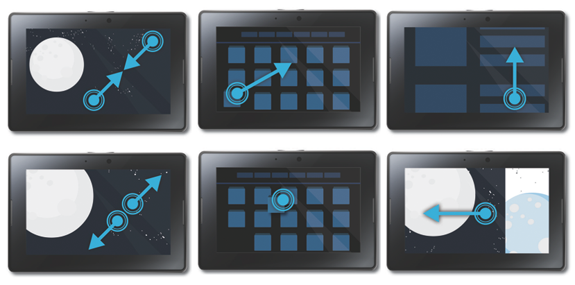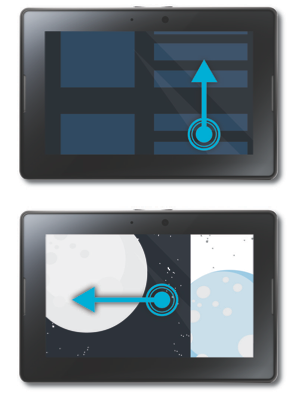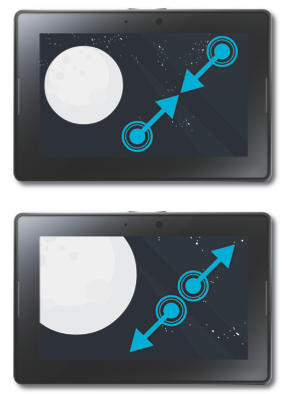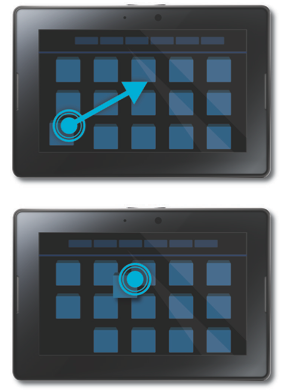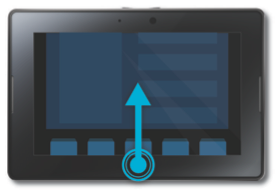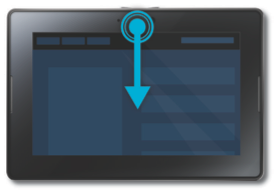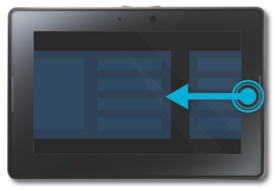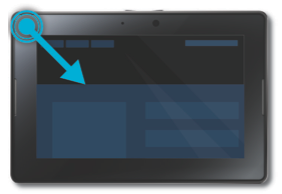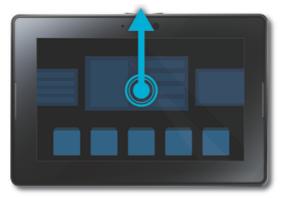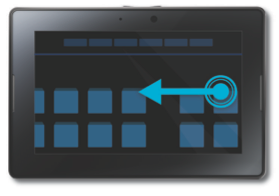BlackBerry PlayBook – основные жесты
автор BlackBerry Seller. Среднее время прочтения: почти 2 минут.

Не за горами тот день, когда вы будете держать в руках только что приобретённый BlackBerry PlayBook.
Между тем, остаются считанные дни до официального старта продаж этой горячо ожидаемой новинки.
Но уже сейчас мы расскажем вам о том, как управлять BlackBerry PlayBook.
Не будем заострять внимание на традиционных меню, кнопках и прокрутке – есть некоторые жесты, освоив которые, вы сможете сделать работу на планшете гораздо удобнее и быстрее.
Итак, давайте вместе посмотрим на то, как вы сможете управлять своим новеньким BlackBerry PlayBook.
1. Вертикальная и горизонтальная прокрутки.
Здесь вопросов нет – всё и так ясно. Выполняем жесты вверх-вниз и вправо-влево – так можно пролистывать просматриваемый документ, список, любое меню и другие экраны, пока мы не доберёмся до искомого.
2. Приближаем и удаляем.
Здесь всё также просто и понятно – чтобы увеличить или уменьшить масштаб страницы просто нажимаем на экран двумя пальцами и, не отрываясь от экрана, сводим их, чтобы приблизить изображение, или разводим пальцы, чтобы удалить изображение.
3. Режим перетаскивания.
Используя данный жест, вам не придётся постоянно «копировать/вставить». Нажмите и задержитесь на иконке необходимого файла (это может быть фото, документ, да что угодно), и переместите его в нужное место.
Навигация.
Пожалуй, одна из самых интересных функций BlackBerry PlayBook – возможность интегрирования полей вне дисплея на лицевой части устройства в навигационный интерфейс. Посмотрим подробнее, как это работает.
1. Вывод домашнего экрана.
В любое время вы можете вернуться к домашнему экрану. Другие приложения при этом будут свёрнуты. Для этого потребуется очень простой жест – движение от нижнего поля.
2. Вызов меню.
Ясное дело, многие программы имеют целый набор функций. И конечно же, программы обладают определённым набором функций и настроек. Получить доступ к этим настройкам вы можете просто нажав на любую точку поля вне дисплея.
3. Переключение между другими приложениями.
Переключаться между уже запущенными приложениями очень просто – достаточно сделать жест от поля слева или справа от дисплея к центру BlackBerry PlayBook.
4. Вызов панели статуса.
Не важно, какое приложение у вас запущено, жест от левого верхнего угла поля выводит на экран панель с оповещениями, информацией об уровне заряда аккумулятора и другой полезной информацией.
5. Закрытие приложения.
Если вы захотите закрыть запущенное приложение, просто выполните жест от центра дисплея к верхней точке вне дисплея.
6. Переключение между панелями домашней страницы.
Здесь также всё просто и ясно. Находясь в домашнем экране, просто совершите горизонтальную прокрутку от левого или правого края дисплея к его центру – будет выполнено переключение между разными полями домашнего экрана.
Мы рассмотрели основные жесты для работы с PlayBook. У вас не должно возникнуть каких-либо трудностей при выполнении указанных жестов. Искренне надеемся, что вы получите огромное удовольствие при работе с планшетом.
comments powered by HyperComments